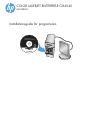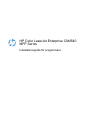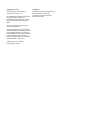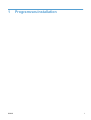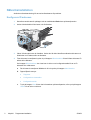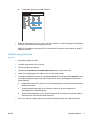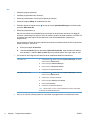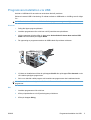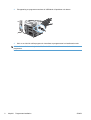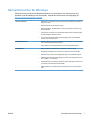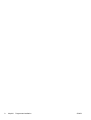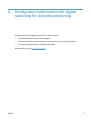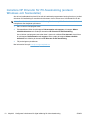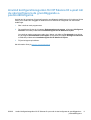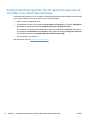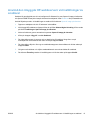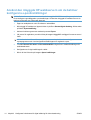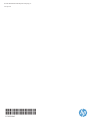HP Color LaserJet Enterprise CM4540 MFP series Installationsguide
- Typ
- Installationsguide

COLOR LASERJET ENTERPRISE CM4540
MFP-SERIEN
Installationsguide för programvara


HP Color LaserJet Enterprise CM4540
MFP Series
Installationsguide för programvara

Copyright och licens
© 2010 Copyright Hewlett-Packard
Development Company, L.P.
Det är förbjudet att reproducera, ändra eller
översätta den här handboken utan
föregående skriftligt medgivande, förutom i
den utsträckning som upphovsrättslagen
tillåter.
Den här informationen kan ändras utan
föregående meddelande.
De enda garantierna för HP-produkterna och
-tjänsterna fastställs i de uttryckliga garantier
som medföljer produkterna och tjänsterna.
Inget i detta dokument ska tolkas som att det
utgör en ytterligare garanti. HP kan inte
hållas ansvarigt för tekniska fel, korrekturfel
eller utelämnanden i dokumentet.
Artikelnummer: CC419-90962
Första utgåvan, 10/2010
Varumärken
Microsoft®, Windows®, Windows® XP och
Windows Vista® är amerikanska
registrerade varumärken som tillhör
Microsoft Corporation.

Innehåll
1 Programvaruinstallation ................................................................................................................................. 1
Nätverksinstallation .............................................................................................................................. 2
Konfigurera IP-adressen ...................................................................................................... 2
Installera programvaran ....................................................................................................... 3
Programvaruinstallation via USB .......................................................................................................... 5
Skrivardrivrutiner för Windows ............................................................................................................. 7
2 Konfigurera funktionerna för digital sändning för nätverksanslutning ..................................................... 9
Installera HP Drivrutin för PC-faxsändning (endast i Windows och faxmodeller) ............................... 10
Använd konfigurationsguiden för HP Skanna till e-post när du ska konfigurera de grundläggande
e-postinställningarna .......................................................................................................................... 11
Använd installationsguiden för HP Spara till mapp om du vill ställa in en delad nätverksmapp ......... 12
Använd den inbyggda HP-webbservern vid inställningar av snabbval ............................................... 13
Använd den inbyggda HP-webbservern om du behöver konfigurera e-postinställningar ................... 14
SVWW iii

iv SVWW

1 Programvaruinstallation
SVWW 1

Nätverksinstallation
Använd en nätverksanslutning för att ansluta flera datorer till produkten.
Konfigurera IP-adressen
1. Kontrollera att skrivaren är påslagen och att meddelandet Redo visas på kontrollpanelen.
2. Anslut nätverkskabeln till skrivaren och till nätverket.
3. Vänta i 60 sekunder innan du fortsätter. Under den här tiden identifierar nätverket skrivaren och
tilldelar den en IP-adress eller ett värdnamn.
4. Från skrivarens kontrollpanel trycker du på knappen Nätverksadress för att få fram skrivarens IP-
adress eller värdnamn.
Om knappen Nätverksadress inte visas kan du skriva ut en konfigurationssida för att se IP-
adressen eller värdnamnet.
a. På skrivarens kontrollpanel bläddrar du till och trycker på knappen Administration.
b. Öppna följande menyer:
●
Rapporter
●
Konfigurations-/statussidor
●
Konfigurationssidor
c. Tryck på knappen Visa för att visa informationen på kontrollpanelen, eller tryck på knappen
Utskrift för att skriva ut sidorna.
2 Kapitel 1 Programvaruinstallation SVWW

d. Ta reda på IP-adressen på sidan Jetdirect.
Jetdirect Page
HP Color LaserJet CM4540 MFP
Page 1
5. IPv4: Om IP-adressen är 0.0.0.0, 192.0.0.192 eller 169.254.x.x måste du konfigurera IP-adressen
manuellt. Annars är nätverkskonfigurationen klar.
IPv6: Om IP-adressen börjar med ”fe80” är skrivaren klar för utskrift. Om inte måste du ange IP-
adressen manuellt.
Installera programvaran
Windows
1. Stäng alla program på datorn.
2. Installera programvaran från cd-skivan.
3. Följ anvisningarna på skärmen.
4. Välj alternativet Anslut med ett trådanslutet nätverk när du uppmanas till det.
5. I listan över tillgängliga skrivare väljer du den som har rätt IP-adress.
6. Vid slutet av installationen klickar du på knappen Slutför eller på knappen Fler alternativ om du
vill installera ytterligare programvara eller konfigurera skrivarens grundläggande funktioner för
digital sändning.
●
Installera drivrutiner för HP Drivrutin för PC-faxsändning så att du kan skicka fax från datorn.
(Endast faxmodeller)
●
Använd konfigurationsguiden för HP Skanna till e-post när du ska konfigurera de
grundläggande e-postinställningarna.
●
Använd installationsguiden för HP Spara till mapp när du vill konfigurera en delad mapp på
nätverket där du kan spara skannade dokument.
7. Skriv ut en sida från valfritt program och kontrollera att programvaran har installerats korrekt.
SVWW Nätverksinstallation 3

Mac
1. Stäng alla program på datorn.
2. Installera programvaran från cd-skivan.
3. Klicka på produktikonen och följ anvisningarna på skärmen.
4. Klicka på knappen Stäng när installationen är klar.
5. På datorn öppnar du Apple-menyn
, klickar på menyn Systeminställningar och klickar sedan
på ikonen Skrivare & fax.
6. Klicka på plussymbolen (+).
Mac OS X använder som standard Bonjour-metoden till att söka efter drivrutinen och lägga till
skrivaren i snabbmenyn för skrivare. Den här metoden är bäst i de flesta situationer. Om Mac OS
X-systemet inte hittar någon HP-skrivardrivrutin visas ett felmeddelande. Installera om
programvaran.
Om du ansluter skrivaren till ett stort nätverk kan du behöva använda utskrift med IP för att ansluta
istället för Bonjour. Gör så här:
a. Klicka på knappen IP-skrivare.
b. I listrutan Protokoll väljer du alternativet HP Jetdirect-Socket. Ange skrivarens IP-adress
eller värdnamn. I listrutan Skriv ut med väljer du produktmodellen om ingen redan är vald.
7. Gör så här för att konfigurera skrivaren så att de installerade tillbehören identifieras:
Mac OS X 10.4 1.
På Apple-menyn
klickar du på menyn Systeminställningar och klickar
sedan på ikonen Skrivare & fax.
2. Klicka på knappen Skrivarinställningar.
3. Klicka på menyn Installerbara tillbehör.
4. Konfigurera de installerade tillbehören.
Mac OS X 10.5 och 10.6 1.
På Apple-menyn
klickar du på menyn Systeminställningar och klickar
sedan på ikonen Skrivare & fax.
2. Välj skrivaren i fönstrets vänstersida.
3. Klicka på knappen Alternativ och material.
4. Klicka på fliken Drivrutin .
5. Konfigurera de installerade tillbehören.
OBS! För Mac OS X 10.5 och 10.6 bör installationsproceduren automatiskt
konfigurera de installerade tillbehören.
8. Skriv ut en sida från valfritt program och kontrollera att programvaran har installerats korrekt.
4 Kapitel 1 Programvaruinstallation SVWW

Programvaruinstallation via USB
Använd en USB-kabel för att ansluta en enda dator direkt till produkten.
Skrivaren hanterar USB 2.0-anslutning. Du måsta använda en USB-kabel av A-till-B-typ som är högst
2 m .
VIKTIGT: Anslut inte USB-kabeln förrän installationsprogramvaran uppmanar dig att ansluta den.
Windows
1. Stäng alla öppna program på datorn.
2. Installera programvaran från cd-skivan och följ instruktionerna på skärmen.
3. När du uppmanas göra det väljer du alternativet Anslut direkt till denna dator med en USB-
kabel och klickar sedan på knappen Nästa.
4. På uppmaning av programmet ansluter du USB-kabeln till produkten och datorn.
5. Vid slutet av installationen klickar du på knappen Slutför eller på knappen Fler alternativ om du
vill installera ytterligare programvara.
6. Skriv ut en sida från valfritt program och kontrollera att programvaran har installerats korrekt.
OBS! Om installationen misslyckades försöker du först att avinstallera och sedan installera om
programmet.
Mac
1. Installera programvaran från cd-skivan.
2. Klicka på produktikonen och följ anvisningarna på skärmen.
3. Klicka på knappen Stäng.
SVWW Programvaruinstallation via USB 5

4. På uppmaning av programmet ansluter du USB-kabeln till produkten och datorn.
5. Skriv ut en sida från valfritt program och kontrollera att programvaran har installerats korrekt.
OBS! Om installationen misslyckades försöker du först att avinstallera och sedan installera om
programmet.
6 Kapitel 1 Programvaruinstallation SVWW

Skrivardrivrutiner för Windows
Skrivardrivrutiner ger åtkomst till produktfunktionerna och gör att datorn kan kommunicera med
produkten (med användning av ett skrivarspråk). Följande skrivardrivrutiner finns tillgängliga på
www.hp.com/go/cljcm4540mfp_software.
HP PCL 6-drivrutin
●
Medföljer som standarddrivrutin. Den här drivrutinen installeras automatiskt om
ingen annan väljs.
●
Rekommenderas för alla Windows-miljöer
●
Ger bäst hastighet, utskriftskvalitet och stöd av produktens funktioner för de
flesta användare
●
Utvecklad för att fungera ihop med Windows Graphic Device Interface (GDI)
för bästa hastighet i Windows-miljöer.
●
Är eventuellt inte fullt kompatibel med tredjepartsprogram och anpassade
program som baseras på PCL 5
HP UPD PS-drivrutin
●
Rekommenderas för användning tillsammans med programvara från Adobe
®
samt med andra grafikintensiva program.
●
Stöder utskrift av PostScript-emulering och PostScript-flashteckensnitt
HP UPD PCL 5
●
Rekommenderas för allmänna kontorsutskrifter i Windows-miljöer
●
Kompatibel med tidigare PCL-versioner och äldre HP LaserJet-produkter
●
Det bästa valet för utskrift från tredjepartsprogram och anpassade program
●
Det bästa valet vid arbete i blandmiljöer som kräver att produkten ställs in som
PCL 5 (UNIX, Linux, stordator)
●
Särskilt utformad för användning i Windows-miljöer på företag som behöver en
och samma drivrutin till flera skrivarmodeller
●
Rekommenderas vid utskrift till flera skrivarmodeller från en mobil Windows-
dator
SVWW Skrivardrivrutiner för Windows 7

8 Kapitel 1 Programvaruinstallation SVWW

2 Konfigurera funktionerna för digital
sändning för nätverksanslutning
Använd funktionerna för digital sändning när du vill göra följande:
●
Skicka skannade filer direkt till e-postmottagare.
●
Faxa dokument med det interna faxkortet, LAN-faxen eller via ett konto för Internet-fax.
●
Arkivera skannade dokument i en delad nätverksmapp.
Mer information finns på
www.hp.com/go/dss.
SVWW 9

Installera HP Drivrutin för PC-faxsändning (endast i
Windows och faxmodeller)
Om du inte installerade drivrutiner för fax när du installerade programvaran kan du göra det nu. Använd
drivrutinen för faxsändning för att skicka fax från datorn via en skrivare som är förberedd för HP-fax.
OBS! Den här drivrutinen används med HP Analog Fax Accessory 500. Den kan inte användas med
LAN-tjänster eller faxtjänster på Internet.
1. Sätt i cd-skivan med programvaran.
2. På startskärmen klickar du på knappen Dokumentation och support, på knappen Hämta
särskilda drivrutiner och sedan på alternativet HP Drivrutin för PC-faxsändning.
Om cd-skivan med programvaran redan sitter i datorn och skärmen Fler alternativ visas klickar
du på knappen Dokumentation och support. Klicka sedan på knappen Hämta särskilda
drivrutiner och därefter på alternativet HP Drivrutin för PC-faxsändning.
3. Följ anvisningarna på skärmen.
Mer information finns på
www.hp.com/go/mfpfaxdriver.
10 Kapitel 2 Konfigurera funktionerna för digital sändning för nätverksanslutning SVWW

Använd konfigurationsguiden för HP Skanna till e-post när
du ska konfigurera de grundläggande e-
postinställningarna
Använd den här proceduren för att konfigurera de grundläggande inställningarna för funktionen Skicka
med e-post. Använd den inbyggda HP-webbservern om du behöver konfigurera mer avancerade
inställningar.
1. Sätt i cd-skivan med programvaran.
2. På startskärmen klickar du på knappen Dokumentation och support, på knappen Konfigurera
skrivaren och sedan på alternativet Installationsguide för HP Skanna till e-post.
Om cd-skivan med programvaran redan sitter i datorn och skärmen Fler alternativ visas klickar
du på knappen Dokumentation och support. Klicka sedan på knappen Konfigurera skrivaren
och därefter på alternativet Installationsguide för HP Skanna till e-post.
3. Följ anvisningarna på skärmen.
Mer information finns på
www.hp.com/go/scansetup.
SVWW Använd konfigurationsguiden för HP Skanna till e-post när du ska konfigurera de grundläggande e-
postinställningarna
11

Använd installationsguiden för HP Spara till mapp om du
vill ställa in en delad nätverksmapp
Använd den här proceduren om du vill ställa in en delad mapp på nätverket. När mappen är konfigurerad
kan du skanna dokument och spara dem som filer i den här mappen.
1. Sätt i cd-skivan med programvaran.
2. På startskärmen klickar du på knappen Dokumentation och support, på knappen Konfigurera
skrivaren och sedan på alternativet Installationsguide för HP Spara till mapp.
Om cd-skivan med programvaran redan sitter i datorn och skärmen Fler alternativ visas klickar
du på knappen Dokumentation och support. Klicka sedan på knappen Konfigurera skrivaren
och därefter på alternativet Installationsguide för HP Spara till mapp.
3. Följ anvisningarna på skärmen.
Mer information finns på
www.hp.com/go/scansetup.
12 Kapitel 2 Konfigurera funktionerna för digital sändning för nätverksanslutning SVWW

Använd den inbyggda HP-webbservern vid inställningar av
snabbval
Snabbval är genvägsjobb som du kan konfigurera för Skanna till e-post, Spara till mapp på nätverket
och Spara till USB. Dessa jobb visas på skrivarens kontrollpanel i listan Snabbval eller på startskärmen.
Använd följande procedur vid inställningar av snabbval för funktionen Spara till mapp på nätverket.
1. Öppna en webbplats och skriv IP-adressen i adressfältet.
2. När Inbyggd HP-webbserver öppnas klickar du på fliken Skanna/digital sändning. Klicka sedan
på länken Inställning av Spara till mapp på nätverket.
3. Aktivera funktionen genom att markera kryssrutan Spara till mapp på nätverket.
4. Klicka på knappen Lägg till i området Snabbval.
5. På nästa skärm anger du ett namn och en beskrivning för snabbval. Ange även var på
kontrollpanelen som snabbval ska visas. Klicka på knappen Nästa.
6. På nästa skärm väljer du vilken typ av snabbvalsmapp som ska användas och klickar sedan på
knappen Nästa.
7. Gå igenom alla skärmar och välj de standardalternativ som ska användas för snabbval.
8. På skärmen Översikt granskar du inställningarna och klickar sedan på knappen Slutför.
SVWW Använd den inbyggda HP-webbservern vid inställningar av snabbval 13

Använd den inbyggda HP-webbservern om du behöver
konfigurera e-postinställningar
OBS! Du kan även använda alternativet Installationsguide för HP Skanna till e-post på cd-skivan
för att konfigurera grundläggande e-postinställningar. Använd den inbyggda HP-webbservern om du
behöver konfigurera mer avancerade alternativ.
1. Öppna en webbplats och skriv IP-adressen i adressfältet.
2. När Inbyggd HP-webbserver öppnas klickar du på fliken Skanna/digital sändning. Klicka sedan
på länken E-postinställning.
3. Aktivera funktionen genom att markera kryssrutan E-post.
4. Välj server för utgående e-post eller klicka på knappen Lägg till för att lägga till en annan server i
listan.
OBS! Om du inte känner till namnet på e-postservern kan du hitta det om du öppnar
e-postprogrammet och visar konfigurationsinställningarna för utgående e-post.
5. I området Kontroll för adress- och meddelandefält konfigurerar du standardinställningen för
avsändaradressen.
6. Konfiguration av övriga inställningar är valfritt.
7. När du är klar klickar du på knappen Spara inställningar.
14 Kapitel 2 Konfigurera funktionerna för digital sändning för nätverksanslutning SVWW
Sidan laddas...
Sidan laddas...
-
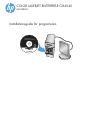 1
1
-
 2
2
-
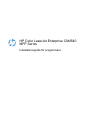 3
3
-
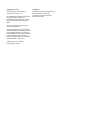 4
4
-
 5
5
-
 6
6
-
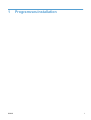 7
7
-
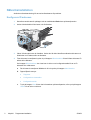 8
8
-
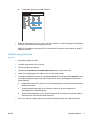 9
9
-
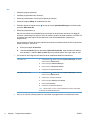 10
10
-
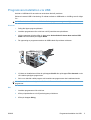 11
11
-
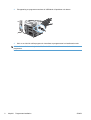 12
12
-
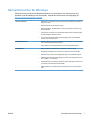 13
13
-
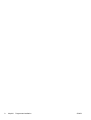 14
14
-
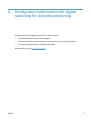 15
15
-
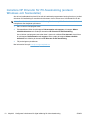 16
16
-
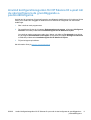 17
17
-
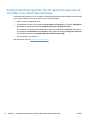 18
18
-
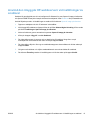 19
19
-
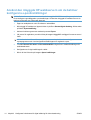 20
20
-
 21
21
-
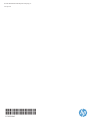 22
22
HP Color LaserJet Enterprise CM4540 MFP series Installationsguide
- Typ
- Installationsguide
Relaterade papper
-
HP LaserJet Enterprise M4555 MFP series Installationsguide
-
HP Color LaserJet Enterprise CM4540 MFP series Användarmanual
-
HP PageWide Managed Color MFP E58650 series Användarmanual
-
HP Color LaserJet Enterprise MFP M577 series Användarmanual
-
HP LaserJet Enterprise MFP M632 series Användarmanual
-
HP OfficeJet Managed Color MFP X585 series Användarmanual
-
HP Color LaserJet Enterprise MFP M680 series Användarmanual
-
HP LaserJet Managed MFP E52545 series Användarmanual
-
HP LaserJet Enterprise MFP M725 series Användarmanual
-
HP LaserJet Managed MFP M527 series Användarmanual